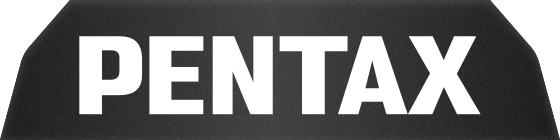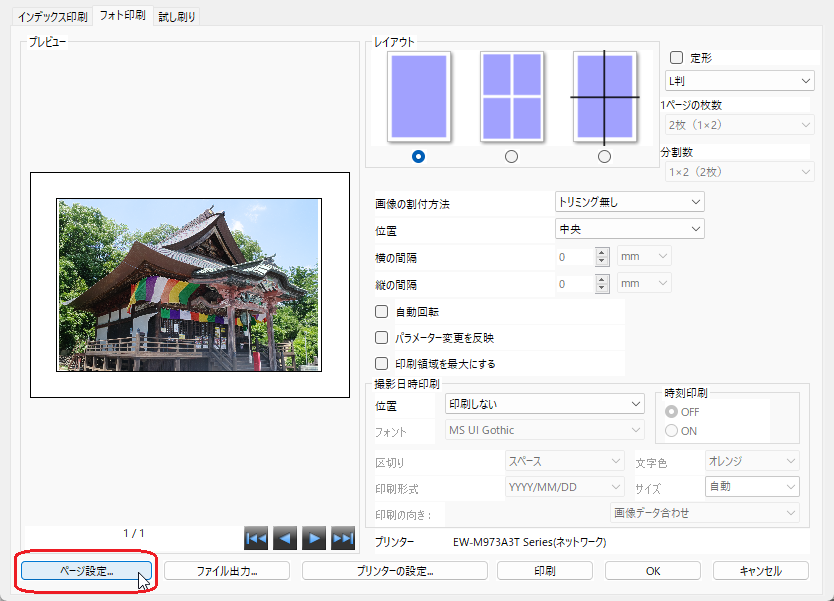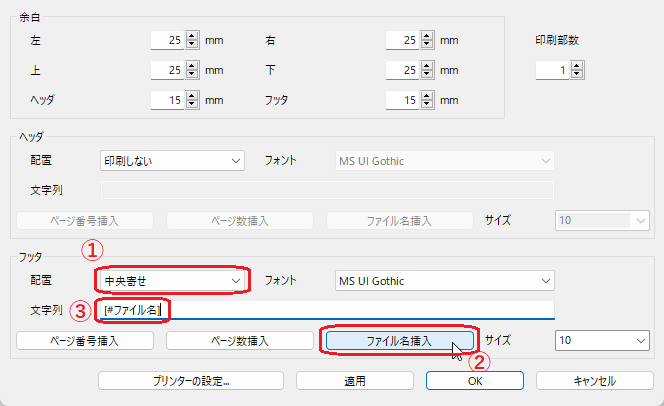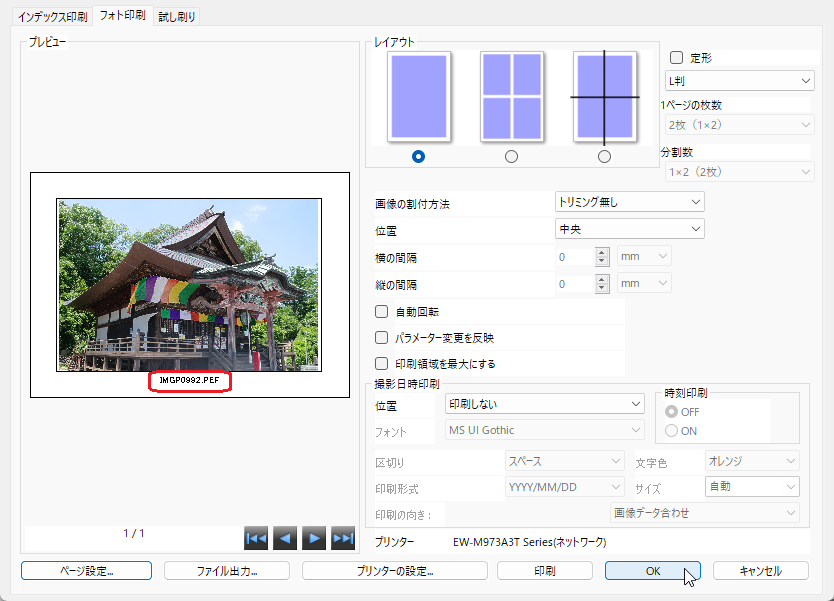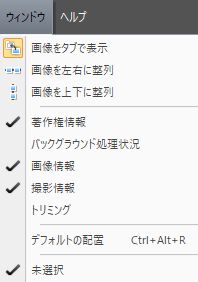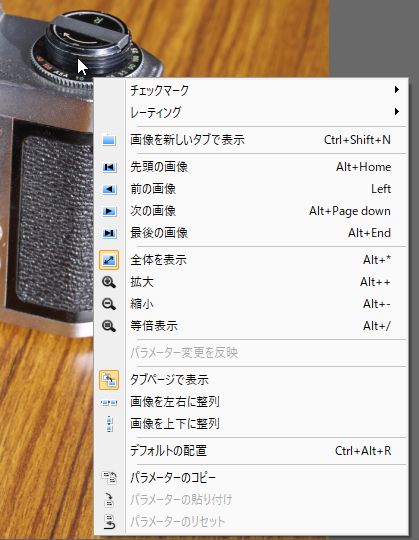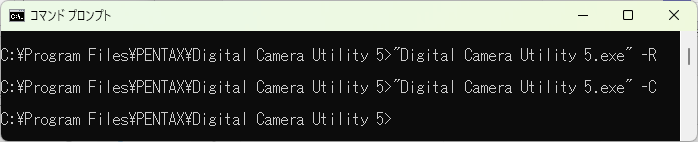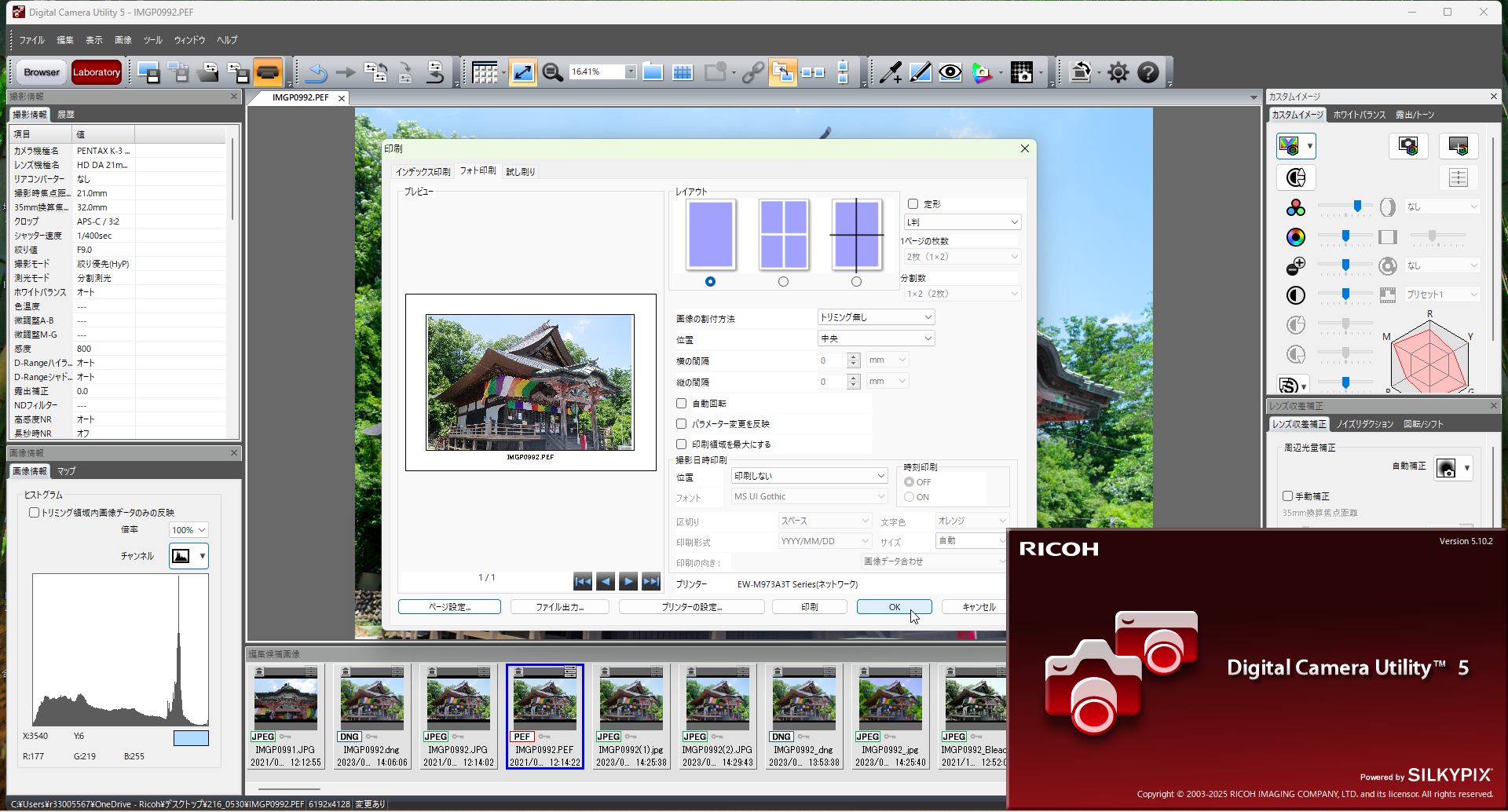
ども、”こっしぃ”です。
Digital Camera Utility 5 (以下DCU5) のVer.5.10.2アップデーターが2025年2月6日に公開になりました。今回は、DCU5 Ver.5.10.2での更新内容について補足します。
第11回 Ver.5.10.2の更新内容
フォト印刷時のヘッダー/フッターにファイル名自動挿入
DCU5の印刷機能には、複数の画像の情報をまとめて見出し用として印刷するためのインデックス印刷、画像処理のパラメーターの変化を印刷状態で確認するためのサンプルとして印刷するための試し刷り印刷、そして調整済みの画像データを写真として印刷するためのフォト印刷があります。フォト印刷は、通常”最終出力”という目的から、他の二つの印刷機能と違って(ヘッダー/フッター含め)付加情報をあまり付けずに印刷することが多いかと思います(画面内にオーバーラップすることもある日付印刷は例外です)。
しかし、フォト印刷を一度に何枚も行う場合において、どの写真がどの画像データを印刷した物なのかがわかるようにしておきたい、ということがあります。Ver.5.10.2では、フォト印刷時のヘッダーまたはフッターに、印刷する画像データのファイル名を自動的に挿入するためのキーを追加しました。
図1はDCU5の印刷ダイアログで、フォト印刷を選択したときの状態です。印刷ダイアログの左下にあるボタン(図1 の赤で囲んだ部分)を押すと、ページ設定ダイアログが表示されます。
Ver.5.10.2のページ設定ダイアログには、ヘッダー設定とフッター設定に「ファイル名挿入」ボタンが追加になっています。図2は、フッターにファイル名挿入を設定する場合の例です。「配置」ドロップダウンリストを(図2の①)を”印刷しない”以外に設定(ここでは”中央寄せ”に設定)すると、「ファイル名挿入」ボタンが有効になります(同②)。「ファイル名挿入」ボタンを押すと、「文字列」テキストボックスのカーソル位置に”[#ファイル名]”というキーが挿入されます(同③)。「OK」ボタンを押してページ設定ダイアログを閉じ、印刷ダイアログに戻ると、左側のプレビューエリアに、プレビュー中の画像のファイル名が表示されます(図3の赤で囲んだ部分)。用紙端からの表示位置はページ設定ダイアログの余白設定でヘッダーまたはフッターの数値を変えることで調整してください。
以上の設定を行った後、印刷ダイアログで「OK」ボタンを押してダイアログを閉じるか、「印刷」ボタンを押すと、設定したヘッダーまたはフッターにファイル名が挿入されて画像が印刷されます。複数の画像ファイルを選択して印刷した場合、それぞれのファイル名が自動的に挿入されます。
「デフォルトの配置」にショートカットキー設定
DCU5の基本的なユーザーインターフェースの構成を改めて見てみますと、以下のようになっています。
・Windows版
画像表示ペインのみのメインウィンドウに、メニューバー・ツールバー・ナビゲーションパネル・コントロールパネル・ファイルリストパネルがドッキングする形になっていて、それぞれフローティングさせたり、表示サイズを変えたりすることができます。
・Mac版
ツールバー・ナビゲーションパネル・コントロールパネル・ファイルリストパネル・画像表示ウィンドウがそれぞれ独立しており、表示位置やサイズを自由に変更できるようになっています。
以上のように、Windows、Macいずれもユーザー様の使いやすいように表示状態をカスタマイズすることができますが、あまりに変更しすぎてかえって使いづらくなってしまったり、設定情報が不正になってしまったために表示状態が異常になってしまったりした際に、一旦初期状態(デフォルト)に戻したいということがあるかと思います。そのようなときに使用する機能が「デフォルトの配置」で、メインメニューの「ウィンドウ」から実行すると、そのときのモード(BrowserまたはLaboratory)におけるユーザーインターフェース要素が初期状態に復帰します。
しかし、表示設定情報が不正になってしまったりした場合には、メインメニューが表示されないなどの状況が発生することがあります。そのような状態になると、本アプリケーション上で「デフォルトの配置」を実行することができないため、Windows版であればレジストリエディターでレジストリを編集するなどの対応が必要になり、ユーザー様にご迷惑をおかけしておりました。
そこで、万が一メインメニューが表示できない状況になった場合でも「デフォルトの配置」が実行できるよう、ショートカットキーを設定しました。Windows版では[Control]キー+[Alt]キー+[R]キー、Mac版では[control]キー+[command]キー+[R]キー (いずれも同時押し)で「デフォルトの配置」を実行することができます。図4はWindowsの例で、「デフォルトの配置」の項目にショートカットキーが設定されている(項目名の右側に”Ctrl+Alt+R”の表示が追加されている)ことがわかります。
画像表示ページのコンテキストメニューに「デフォルトの配置」を追加
「デフォルトの配置」にショートカットキーを設定することで、本アプリケーション実行中いつでもユーザーインターフェースを初期状態に戻すことができるようになりましたが、ショートカットキーは自分でキーの組み合わせを覚えておく必要があります。より本機能へのアクセス性を上げる手段として、画像表示ページのコンテキストメニューへの項目追加を行いました(図5)。これは、特にWindows版で、設定情報が不正になった場合でも、画像表示ページは表示されていることが多いことから、コンテキストメニューも表示できる可能性が高いためです。
(Windows版) 実行ファイルの起動オプションによるアプリケーションの初期化
続いてもアプリケーションの初期化に関する改良事項ですが、Windows版で、設定情報が不正になった場合に起動できなくなったり、画像処理パラメーター保存ファイルの不正で起動できなくなったりする事案が、ごくまれに発生しており、その場合、表示が不正になったときと同様にユーザー様にレジストリを編集していただいたり、パラメーターファイルを削除していただいたりしておりました。
そのような操作を直接しなくてもいいように、Windows版アプリケーションの実行ファイルの起動オプション(コマンドライン引数)として、表示設定初期化および画像処理パラメーター保存ファイルの削除ができるスイッチを設定しました。
表示設定初期化: ”-R” (Resetの意)
パラメーター保存ファイル削除: ”-C” (Clearの意)
※大文字/小文字の区別はありません
Windowsの「コマンドプロンプト」(cmd.exe)を実行し、プロンプト(“>”)が表示された状態で、以下のようにタイプして実行してください。DCU5の実行ファイル名(パス名)を記述する際に、ダブルクォーテーションで囲む必要があることに注意してください。ファイル名を含むパス名にスペースが含まれている場合、ダブルクォーテーションで囲まないと、スペースが区切り文字になってしまい、正しく実行されません。パス名を囲んだダブルクォーテーションから1文字スペースを空けて、コマンドライン引数をタイプしてください。
表示設定を初期化して起動: >”Digital Camera Utility 5.exe” -R
パラメーター保存ファイルを削除して起動: >”Digital Camera Utility 5.exe” -C
なお、現状ではスイッチはどちらか一つだけ設定可能です。
その他修正項目
今回の修正項目は以下の通りです。
・K-3 Mark III Monochrome のHDR RAWファイルが分解できない件
DCU5には、HDR撮影で得られる露出の異なる3コマのRAWデータを一つにまとめたHDR RAWファイルを分解し、個々のコマのRAWデータを個別の通常のRAWファイルとして保存する、「HDR RAWの分解」という機能があります。しかし、K-3 Mark IIIのモノクロ撮影専用機である、K-3 Mark III MonochromeでHDR撮影をした際のRAWファイルが正しく分解保存できておりませんでしたので、今回修正を行いました。
・*istDのJPEGファイルの再現像で画像仕上「ナチュラル」の色味が異なる場合がある件
弊社初のディジタル一眼レフカメラである*istDでは、まだ画像仕上が存在していませんでしたが、画質としてはほぼ「ナチュラル」に相当します。DCU5では、JPEG保存された画像を読み込んで、アプリケーションの内部的に擬似的なRAWデータを生成し、改めて画像仕上を設定して画像処理を行う、「JPEG再現像」機能がありますが、その際、「ナチュラル」を指定した時の色味が想定したとおりにならない(「鮮やか」を設定した場合より色味が濃く見える)という現象が発生していました。今回はこれを修正して、「ナチュラル」で想定される色味になるように修正しています。
・(macOS Sonoma 以降) Laboratoryモードにおけるトリミングにおいて初期化またはセンタリング後トリミング枠が再描画されない件
macOSでは、バージョンアップするごとにアプリケーションの動作が変わるということが往々にして発生しますが、macOS Sonoma へのアップグレードでは、Laboratoryモードでトリミング枠を設定した後、トリミングパネルの「初期化」ボタン![]() または「センタリング」ボタン
または「センタリング」ボタン![]() を押すと、プレビュー画像上にオーバーラップ表示されていたトリミング枠が表示されない状態になるという現象が発生していました。そこで、今回の修正では、それ以前のOSでの動作と同様、上記ボタン押下後直ちにトリミング枠が再描画されるように修正しました。
を押すと、プレビュー画像上にオーバーラップ表示されていたトリミング枠が表示されない状態になるという現象が発生していました。そこで、今回の修正では、それ以前のOSでの動作と同様、上記ボタン押下後直ちにトリミング枠が再描画されるように修正しました。
今回は、Ver.5.10.2アップデーターでの対応項目に関して、スペースの都合で簡潔な記載にとどめているダウンロードページに代わり、もう少し詳しく説明させていただきました。今回の改良内容が少しでもユーザー様のお役に立ちましたら幸いです。
「誰にも聞けないDigital Camera Utility 5」の記事一覧はこちら